O blog da AWS
Domainless Windows Authentication para pods Windows no Amazon EKS
Introdução
Desenvolvedores .NET geralmente projetam aplicações baseadas em Windows com integração ao Active Directory (AD), executando em servidores ingressados no domínio, para facilitar a autenticação e a autorização entre serviços e usuários. Como containers não podem ser ingressados no domínio, a execução dessas aplicações em containers baseados em Windows exigia a configuração de group Managed Service Accounts (gMSAs), nós de Kubernetes em Windows ingressados no domínio, webhooks e cluster roles para permitir Windows Authentication em containers baseados em Windows. Isso criou uma sobrecarga adicional de gerenciamento, como a limpeza da conta do computador AD em cada evento de escalabilidade, além de aumentar drasticamente o tempo de inicialização em cada nó Windows devido ao processo de ingressão no domínio. Isso foi, até agora.
A partir de 2022, em Windows Server 2019/2022, a Microsoft disponibilizou a interface ICcgDomainAuthCredentials, permitindo que desenvolvedores desenvolvam um plug-in que permite que nós Windows não ingressados no domínio recuperem credenciais gMSA substituindo a abordagem de host ingressado no domínio por uma identidade de usuário portátil em vez de uma conta de computador.
A AWS desenvolveu seu próprio plug-in, que está embutido no Amazon Elastic Kubernetes Service (Amazon EKS), e otimizou a AMI de Windows, resolvendo a sobrecarga de gerenciamento de escalabilidade e simplificando o processo de execução de cargas de trabalho de containers baseadas em Windows no Amazon EKS.
Visão geral da solução
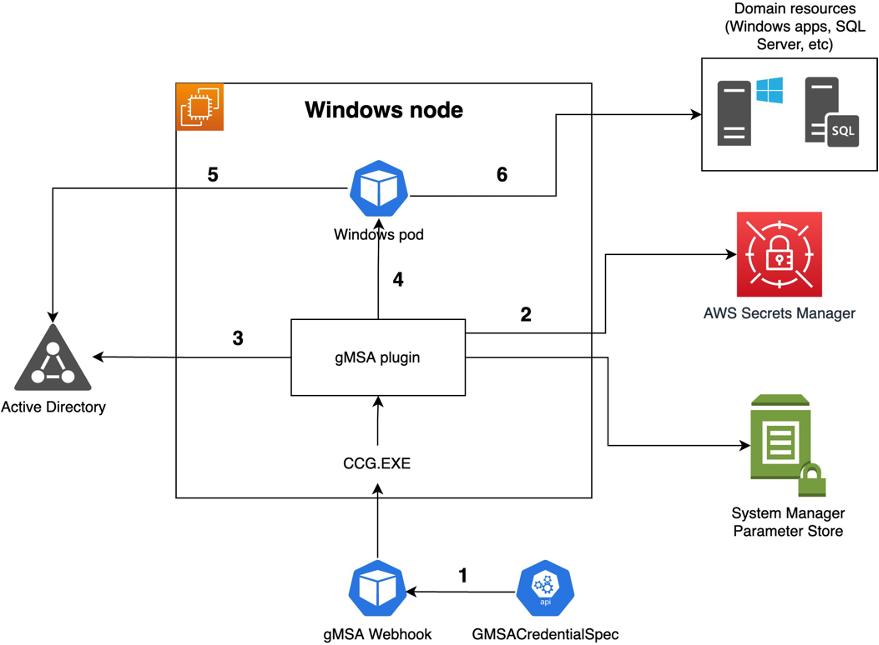
- Primeiro, o pod Windows faz referência ao GMSACredentialSpec disponível na API windows.k8s.io/v1. Em segundo lugar, o webhook de validação do gMSA garante que o pod Windows tenha permissão para fazer referência ao GMSACredentialSpec. Finalmente, o webhook mutante expande o GMSACredentialSpec para o formato JSON completo no pod.
- O processo ccg.exe executado no nó Windows inicia o plug-in especificado no CredSpec no campo PluginID e, em seguida, recupera as credenciais de identidade portáteis do AWS Secrets Manager ou do AWS System Manager Parameter Store.
- O ccg.exe usa as credenciais de identidade portáteis para se autenticar no AWS Managed AD ou no AD executando em Amazon Elastic Compute Cloud (Amazon EC2) para recuperar a senha gMSA.
- ccg.exe disponibiliza a senha gMSA para o pod Windows.
- O pod Windows usa a senha gMSA para se autenticar no AWS Managed AD ou no AD autogerenciado em Amazon EC2 para obter um token Kerberos Ticket-Granting (TGT).
- O token é armazenado em cache e a aplicação é executada como Network Service ou Local System no pod, que pode autenticar e acessar recursos de domínio (ou seja, compartilhamentos de arquivos, bancos de dados SQL Server, sites de IIS etc.).
Este post aborda as etapas necessárias para configurar essa funcionalidade para pods Windows executados em nós de trabalho Windows não ingressados ao domínio no Amazon EKS.
Pré-requisitos e premissas
- Ter um cluster Amazon EKS executando a versão 1.22 ou mais recente com nós Windows.
- Nós Windows do tipo Self-Managed ou Managed com base na Amazon EKS Optimized Windows AMI.
- Ter instalado e configurado corretamente a AWS Command Line Interface (AWS CLI) e o kubectl em uma instância Amazon EC2 Linux.
- Ter Active Directory Domain Service (AD DS) que pode ser acessado a partir do cluster Amazon EKS. Isso pode ser um AD autogerenciado ou um AWS Managed Microsoft AD.
- Nós Windows em execução no cluster Amazon EKS conseguindo resolver o FQDN do domínio AD.
Visão geral das tarefas que abordaremos nesta postagem
- Criar uma conta gMSA, identidade portátil e grupo no AD.
- Implante o Windows GMSA Admission Webhook Controller no cluster Amazon EKS.
- Crie recursos do GMSA CredentialSpec e use o AWS Secret Manager como um armazenamento de credenciais.
- Crie um Kubernetes ClusterRole e RoleBinding.
- Configurar o gMSA CredentialSpec na especificação do pod Windows.
- Testar Windows Authentication de dentro do pod Windows.
- Locais de logs.
- (Opcional) Usar o AWS System Manager Parameter Store como um armazenamento de credenciais.
Passo a passo
1. Criar e configurar a conta gMSA no domínio do Active Directory
Se você ainda não criou uma conta de serviço gMSA em seu domínio, primeiro precisará gerar uma chave raiz do Key Distribution Service (KDS). O KDS é responsável por criar, rotacionar e liberar a senha da gMSA para hosts autorizados. Quando o ccg.exe precisa recuperar as credenciais gMSA, ele entra em contato com o KDS para recuperar a senha atual. Se você estiver usando o AWS Managed AD, poderá pular diretamente para a etapa 2.3. As permissões da gMSA são pré-configuradas com seu Microsoft AD gerenciado pela AWS. Como resultado, você não precisa gerar a chave raiz do KDS para gerar as senhas gMSA.
1.1 Para verificar se a chave raiz do KDS já foi criada, execute o seguinte cmdlet de PowerShell com privilégios de administrador de domínio em um controlador de domínio usando o módulo de AD de PowerShell:
1.2 Se o comando retornar um ID de chave, você está pronto. Caso contrário, crie a chave raiz do KDS executando o seguinte comando:
Embora o comando indique que a chave entra em vigor imediatamente, você precisa esperar 10 horas antes que a chave raiz do KDS seja replicada e esteja disponível para uso em todos os controladores de domínio. Se você estiver interessado em entender melhor sobre contas gMSA, consulte a documentação oficial da Microsoft.
1.3 Para criar a conta gMSA e permitir que o ccg.exe recupere a senha gMSA, execute os seguintes comandos do PowerShell em um servidor ou cliente Windows com acesso ao domínio do AD.
Nota: Substitua YOURDOMAIN_FQDN pelo FQDN do seu domínio. Substitua YOUR_PASSWORD por uma senha exclusiva e armazene em uma secret store para ser recuperado pelo plug-in CCG.
2. Implemente o Windows gMSA Admission Webhook Controller no Amazon EKS cluster
O repositório de Windows gMSA implementa dois webhooks. De acordo com a documentação do Kubernetes, são esses:
- Um webhook mutante que expande as referências a gMSAs (pelo nome de uma especificação de Pod) para o CredentialSpec completo no formato JSON dentro da especificação do Pod.
- Um webhook de validação garante que todas as referências aos gMSAs estejam autorizadas a serem usadas pela conta de serviço do Pod.
De acordo com a documentação de assinatura de certificados do Amazon EKS, todos os clusters que executam o Amazon EKS versão 1.22 ou mais recente oferecem suporte ao signatário beta.eks.amazonaws.com/app-serving para Certificate Signing Requests (CSR) do Kubernetes. Como resultado, substituiremos o signatário kubernetes.io/kubelet-serving no arquivo de certificado do gMSA admission webhook pelo signatário beta.eks.amazonaws.com/app-serving compatível com o Amazon EKS.
2.1 Em um sistema baseado em Linux, execute o seguinte comando. Isso implanta o gMSA Webhook Admission Controller e atualiza o arquivo do signatário.
Nota: Sempre verifique a versão mais recente do gMSA admission webhook no kubernetes-sigs/windows-gmsa.
Sua saída deve ter a seguinte aparência:

3. Criar recursos do gMSA CredentialSpec e usar o AWS Secret Manager como um armazenamento de credenciais.
Com os recursos de gMSA implantados com sucesso no cluster Amazon EKS, junto com os webhooks CredentialSpec CRD e gMSA para preencher e validar o recurso em todo o cluster, agora geraremos e implantaremos o recurso gMSA CredentialSpec no cluster Amazon EKS.
O gMSA CredentialSpec contém metadados que o processo ccg.exe no nó do host usa para determinar qual conta gMSA recuperar, as credenciais de identidade portáteis e o ID do plug-in a ser usado. Neste primeiro exemplo, usaremos o AWS Secrets Manager para armazenar a credencial de identidade portátil.
3.1 Primeiro, vamos criar um AWS Secrets Manager para armazenar a credencial de identidade portátil. Execute o seguinte comando na CLI da AWS e substitua o usuário, a senha e o nome de domínio para corresponder ao seu ambiente e salve o ARN a ser usado na etapa 4.2.
Nota: Substitua o usuário pela sua credencial de identidade portátil. Substitua YOUR_PASSWORD, a senha de identidade portátil, pela que você criou na etapa 1.3. Substitua YOURDOMAIN_FQDN pelo FQDN do seu domínio.
3.2 Em segundo lugar, adicione a seguinte política em linha do AWS Identity and Access Management (AWS IAM) à role existente do AWS IAM no nó Windows. Essa política do AWS IAM permite que os nós Windows leiam o segredo criado na etapa anterior.
Nota: Substitua SECRET-ARN pelo ARN do secret criado no AWS Secrets Manager.
3.3 Agora, vamos criar o arquivo gMSA CredentialSpec e aplicá-lo ao cluster Amazon EKS. Crie um arquivo contendo o código abaixo e salve-o como domainless-credspec-secretmanager.yaml.
Observação: substitua os valores para corresponder ao seu ambiente. Você pode executar o seguinte comando do PowerShell em um terminal Windows com acesso ao seu domínio do Active Directory para recuperar SID e GUID da conta gMSA: Get-ADServiceAccount -Identity GMSA-Account-Name
Seu arquivo deve ter a seguinte aparência:
3.4 Crie o recurso gMSA CredentialSpec no cluster com o seguinte comando:
4.Criar Kubernetes ClusterRole e RoleBinding
Uma ClusterRole e um RoleBinding são necessários para permitir que o gMSA CredentialSpec seja usado pelo seu pod.
4.1 Crie um arquivo contendo o código abaixo e salve-o como gmsa-domainless-clusterrole.yaml.
Observação: substitua ResourceNames pelo gerado na etapa 4.3 se for diferente do que especificamos.
4.2 Crie ClusterRole e RoleBinding no cluster com o seguinte comando:
5. Configurar o gMSA CredentialSpec na especificação do pod Windows
Para testar se nossa configuração está funcionando, precisaremos implantar um pod Windows com o campo de especificação SecurityContext.WindowsOptions.gmsACredentialSpecName para referenciar nosso recurso personalizado gMSA CredentialSpec que criamos e implantamos na etapa 4.
5.1 Crie um arquivo contendo o código abaixo e salve-o como windows-auth-pod.yaml.
Nota: Substitua o valor GMSACredentialSpecName pelo nome do gMSA CredentialSpec que você criou na etapa 4.2. Para esta postagem, usamos gmsaeks-domainless.
5.2 Implemente o pod Windows usando o seguinte comando:
6. Testar Windows Authentication de dentro do pod Windows
6.1 Execute o seguinte comando para abrir uma sessão do PowerShell em nosso pod de teste a partir da etapa 7.2:
Nota: Substitua PODNAME pelo nome do seu pod. Você pode recuperar o nome do pod da lista de saídas ao executar kubectl get pods.
6.2 Na sessão do PowerShell do pod, execute o comando a seguir para verificar a identidade e o nome do cliente gMSA. Neste post, gmsaeks é a identidade, isso pode ser visto no diagrama a seguir.

6.3 Além disso, você pode usar nltest para verificar se a conexão Trusted DC foi feita com êxito executando o seguinte comando:

7. Locais de logs
- Os eventos são registrados no arquivo de log Microsoft-Windows-Containers-CCG e podem ser encontrados no Event Viewer em Applications and Service Logs\Microsoft\Windows\Containers-CCG\Admin. Veja mais dicas de debugging no guia fornecido pela Microsoft: Solução de problemas de gMSAs para containers Windows.
- Log básico do plug-in no nó Windows não ingressado no domínio: C:\Programdata\Amazon\GMSA-Plugin\
8. (Opcional) Usando o AWS System Manager Parameter Store como um armazenamento de credenciais.
Talvez você prefira usar o AWS System Manager Parameter Store como um armazenamento de credenciais em vez do AWS Secrets Manager. O plug-in da AWS oferece suporte a ambas opções, mas apenas uma pode ser usada por cada identidade portátil. Se for esse o caso, crie o parâmetro no SSM para armazenar a credencial de identidade portátil.
8.1 Crie um arquivo JSON que contenha os valores que irão compor o parâmetro SSM:
Nota: Substitua o nome de usuário pela sua credencial de identidade portátil. Substitua YOUR_PASSWORD, a senha de identidade portátil, pela que você criou na etapa 1.3. Substitua YOURDOMAIN_FQDN pelo FQDN do seu domínio.
8.2 Crie o parâmetro SSM usando o seguinte comando:
Nota: Substitua o valor do key-id pelo ARN da chave KMS que você deseja criptografar o parâmetro. Substitua o caminho do arquivo pelo que você salvou no arquivo JSON.
8.3 Adicione a seguinte política em linha do AWS IAM à role existente do AWS IAM no nó Windows. Essa política do AWS IAM permite que os nós Windows leiam o segredo armazenado no AWS System Manager Parameter Store.
8.4 Crie o recurso gMSA CredentialSpec no cluster que aponta para o uso do Parameter Store com o comando a seguir e salve-o como domainless-credspec-parameterstore.yaml.
8.5 Crie o recurso gMSA CredentialSpec no cluster com o seguinte comando:
Conclusão
Neste post, mostramos uma abordagem de ponta a ponta para configurar Windows Authentication para pods Windows executados em nós de trabalho Windows, não ingressados ao domínio, em um cluster Amazon EKS. Nossa abordagem incluiu o uso do plug-in da AWS para recuperar uma senha gMSA do AD e trocá-la por um ticket Kerberos, permitindo que os pods Windows se autenticassem com recursos do AD. Muitos aplicativos ASP.NET que sofrem replatform para serem executados no Amazon EKS podem usar essa funcionalidade para continuar oferecendo Windows Authentication com base no protocolo Kerberos v5.
Leitura adicional:
Windows Authentication nos pods do Amazon EKS Windows
Windows containers e contas de serviços
Solucionar problemas de gMSAs para Windows containers
Configurar gMSA para pods e containers Windows (documentação oficial do Kubernetes)
Este artigo foi traduzido do Blog da AWS em Inglês.